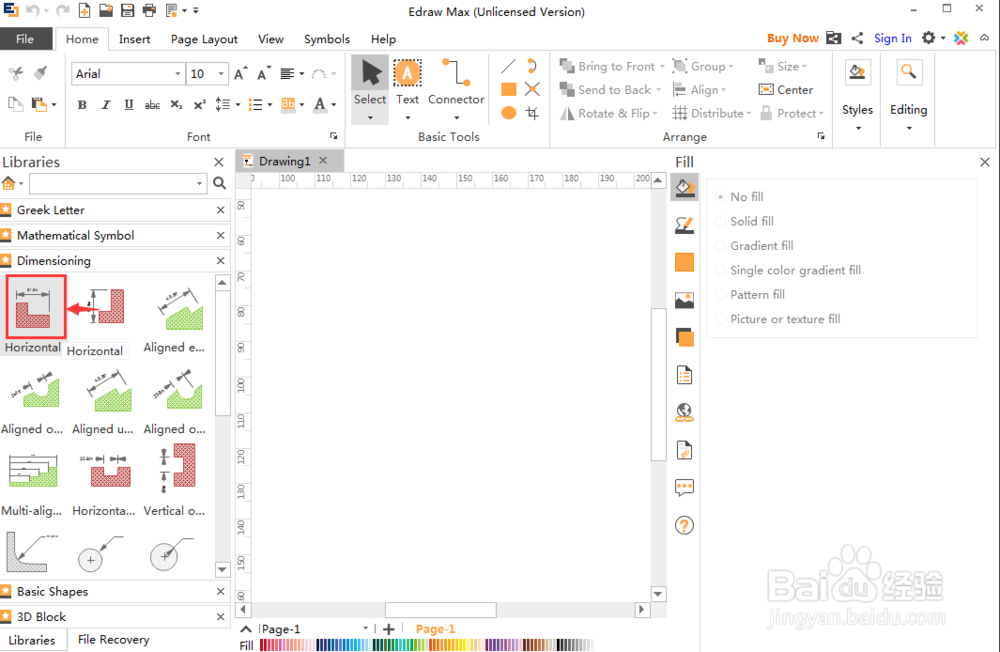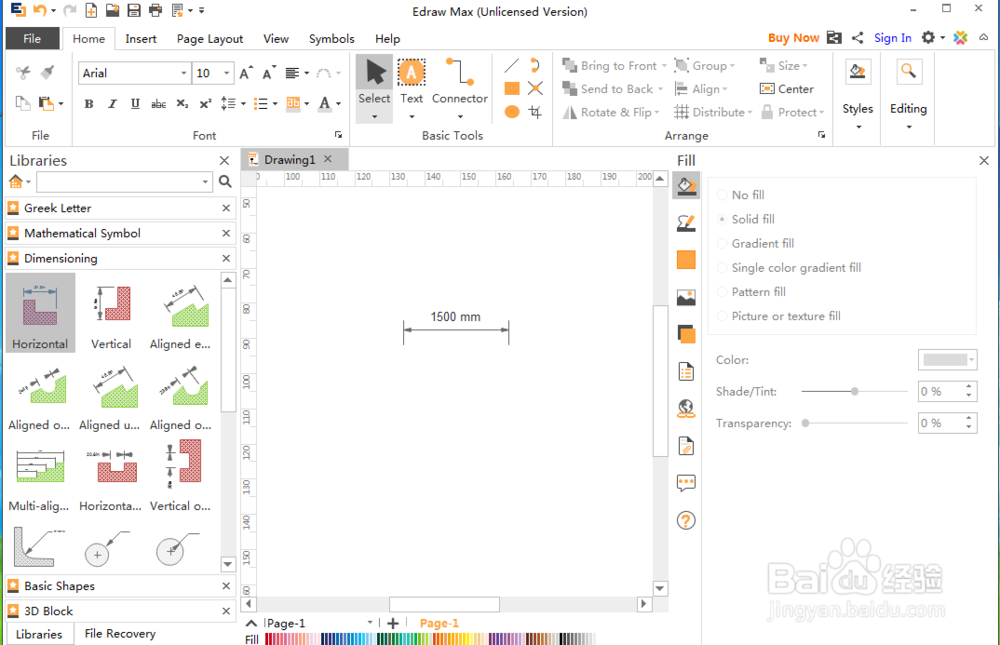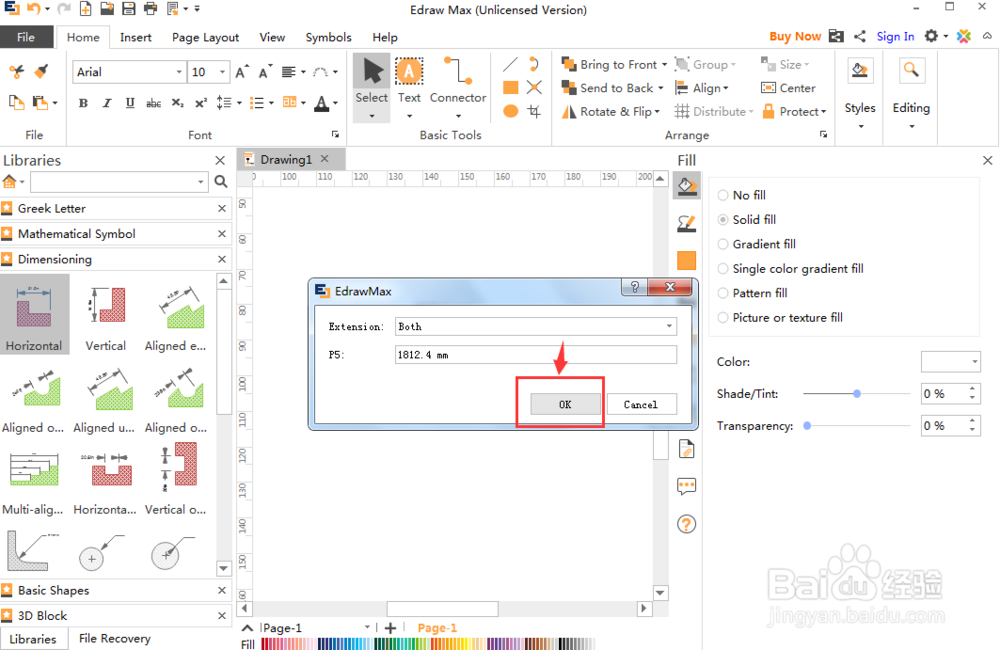在Edraw Max中创建水平尺寸标注的方法
1、打开Edraw Max软件,进入其主界面中;
2、在科学中双击数学;
3、打开数学符号库中,点击尺寸标注;
4、找到并选中需要的水平尺寸标注;
5、用鼠标将它拖放到编辑区中;
6、点击增加线条长度;
7、输入需要的数值后按ok;
8、我们就在Edraw Max中创建好了需要的水平尺寸标注。
声明:本网站引用、摘录或转载内容仅供网站访问者交流或参考,不代表本站立场,如存在版权或非法内容,请联系站长删除,联系邮箱:site.kefu@qq.com。
阅读量:68
阅读量:63
阅读量:55
阅读量:68
阅读量:71